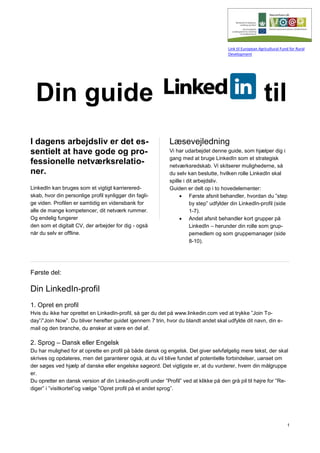
Din guide til LinkedIn
- 1. Link til European Agricultural Fund for Rural Development Din guide I dagens arbejdsliv er det essentielt at have gode og professionelle netværksrelationer. LinkedIn kan bruges som et vigtigt karriereredskab, hvor din personlige profil synliggør din faglige viden. Profilen er samtidig en vidensbank for alle de mange kompetencer, dit netværk rummer. Og endelig fungerer den som et digitalt CV, der arbejder for dig - også når du selv er offline. til Læsevejledning Vi har udarbejdet denne guide, som hjælper dig i gang med at bruge LinkedIn som et strategisk netværksredskab. Vi skitserer mulighederne, så du selv kan beslutte, hvilken rolle LinkedIn skal spille i dit arbejdsliv. Guiden er delt op i to hovedelementer: Første afsnit behandler, hvordan du ”step by step” udfylder din LinkedIn-profil (side 1-7). Andet afsnit behandler kort grupper på LinkedIn – herunder din rolle som gruppemedlem og som gruppemanager (side 8-10). Første del: Din LinkedIn-profil 1. Opret en profil Hvis du ikke har oprettet en LinkedIn-profil, så gør du det på www.linkedin.com ved at trykke ”Join Today”/”Join Now”. Du bliver herefter guidet igennem 7 trin, hvor du blandt andet skal udfylde dit navn, din email og den branche, du ønsker at være en del af. 2. Sprog – Dansk eller Engelsk Du har mulighed for at oprette en profil på både dansk og engelsk. Det giver selvfølgelig mere tekst, der skal skrives og opdateres, men det garanterer også, at du vil blive fundet af potentielle forbindelser, uanset om der søges ved hjælp af danske eller engelske søgeord. Det vigtigste er, at du vurderer, hvem din målgruppe er. Du opretter en dansk version af din Linkedin-profil under ”Profil” ved at klikke på den grå pil til højre for ”Rediger” i ”visitkortet”og vælge ”Opret profil på et andet sprog”. 1
- 2. OBS: Du kan også skifte sproget (LinkedIn) til dansk. Gør det under ”Konto og indstillinger” og ”Sprog” 3. Billede Husk altid at have et opdateret billede på din profil. Analyser viser, at brugere med billede har 40 % flere besøgende på deres profil. Brug et billede der repræsenterer det, du gerne vil udstråle til dit faglige netværk. Billedet skal være taget tæt på, hvor du har øjenkontakt med kameraet. Billedet skal have en neutral baggrund. Brug evt. dit virksomhedsportræt. 4. Public URL Vær opmærksom på, at du har mulighed for at personificere din URL. Din URL er linket til din offentlige profil, som står nederst i visitkortet på din profil. Dette gør det nemt at linke til din profil fra din autosignatur etc. Gør det under ”Profil” ved at klikke på den grå pil til højre for ”Rediger” og vælg ”Administrer indstillingerne for den offentlige profil”. Du finder indstilling til højre på skærmen lidt under midten. Brug evt. dit fulde navn. 4. Professionel overskrift Den overskrift, som du vælger at benytte, har stor betydning. Dette er nemlig, hvad andre LinkedIn-brugere ser under dit navn, inden de klikker sig videre til din profil. Her kan du bruge den titel, som du har i forbindelse med din ansættelse, eller du kan vælge at slå på det, som skiller dig ud fra mængden i en kreativ overskrift. Pointe: Din overskrift skal sælge, hvem du er, hvad du kan, og hvad du vil. Alt sammen på 120 tegn og uafhængigt af resten af din profil. Gør det under ”Rediger profil” og klik på blyanterne i dit visitkort. 2
- 3. OBS: I visitkortet kan du også tilføje din geografiske placering og branche samt dine kontaktinformationer (telefonnummer, e-mail etc.). Du kan også tilføje websteder og andre sociale platforme. 5. Resume Et resume skal helt overordnet beskrive din faglighed. Det kan både være i punktform eller i fuldtekst – kun fantasien sætter grænser. Det vigtige er, at du opsummerer din professionelle profil, så det er muligt for andre brugere hurtigt at få et overblik. Skriv gerne om dine arbejdsmæssige mål samt den røde tråd i den værdi, du har skabt i dine hidtidige ansættelser. Gør det under ”Rediger profil” og klik på blyanten. 6. Dine ansættelser Her kan du gå i detaljer med dine tidligere job. Beskriv hvilke opgaver du har løst, hvilket ansvar (for opgaver og personer) du har haft, hvilke målbare resultater du har opnået i stillingen. Præcis som i det gode, gamle CV i papirform. Husk at tilknytte dig den rigtige virksomhed i default valget. Gør det under ”Rediger profil” og ”Tilføj en stilling”. OBS: I den nye version af LinkedIn kan du også tilføje en video, billede, præsentation, dokument etc. som fx repræsenterer nogle af dine resultater i en ansættelse. 7. Uddannelse Beskriv kort og præcist dine uddannelser samt indhold og kurser. Evt. også hvordan en kommende arbejdsgiver kan få gavn af de kompetencer, du har tilegnet dig gennem din uddannelse. Har du efterhånden en del uddannelser bag dig, vælg da de seneste og vigtigste. Gør det under ”Rediger profil” og ”Tilføj uddannelse”. 3
- 4. 8. Kurser, projekter, udgivelser og sprog Tilføj de kurser, projekter og/eller publikationer som er relevante i forhold til din karriere. LinkedIn gør det muligt at linke direkte til dine udgivelser (artikel, e-bog etc.). Husk også at tilføje dine sprogkundskaber. Gør det under ”Rediger profil” og tilføj… 9. Kvalifikationer og ekspertise Du skal tilføje minimum tre kvalifikationer til din LinkedIn-profil. Kvalifikationer skal ses som en særlig faglighed eller bestemt kompetence. Ved at tilføje en foreslår LinkedIn efterfølgende andre relaterede kvalifikationer. Således kan denne LinkedIn-funktion være med til at hjælpe dig med at sætte flere ord på din særlige faglige profil. Du kan tilføje op til 50 kvalifikationer, men vælg kun de mest relevante for din karriere eller faglighed. Gør det under ”Rediger profil”, ”Kvalifikationer og ekspertise ” og klik på blyanten. Her kan du også vælge, om du vil fremvise alle eller bare nogle af dine ”godkendelser”. 10. Godkendelser (endorsements) Du har mulighed for at bede dit netværk om ”gokendelser”, hvilket vil sige, at folk siger god for, at du fx er god til strategisk ledelse. Hvis en forbindelse har godkendt dig for en kvalifikation, du ikke selv har tilkendegivet, vil du blive bedt om at godkende ”godkendelsen”, før den bliver synlig på din profil. Du ”godkender” selv en kollega ved at gå ind på vedkommendes profil og vælge den egenskab, du ønsker at ”godkende” og trykke på plusset ud for den pågældende ekspertise. Som udgangspunkt foreslår LinkedIn de ekspertiser vedkommende selv har nævnt, men du kan også selv udpege (dog kun ud fra på forhånd bestemte kategorier). 4
- 5. OBS: Du kan vælge at skjule alle dine godkendelser eller kun dem, du har modtaget fra bestemte personer. Gør det under ”Rediger profil”, ”Kvalifikationer og ekspertise ” og ved hjælp af valgmulighederne på den øverste grå bjælke, som ses nedenfor. 5
- 6. 11. Anbefalinger Når du har fundet dine kontakter, kan du overveje at indhente anbefalinger fra nuværende og tidligere samarbejdspartnere, kollegaer og/eller chefer. Anbefalingerne er med til at illustrere dine præstationer. Vær selektiv når du beder om anbefalinger. En anbefaling er i LinkedIn’s verden typisk 5-8 linjer. Gør det under ”Rediger profil”, ”Anbefalinger”, klik på blyanten og ”Bed om en anbefaling”. 12. Opbygningen af din profil Du har mulighed for selv at bestemme rækkefølgen på de forskellige elementer på din profil. Du gør det ved at stå i ”Rediger profil” og trække rundt i de forskellige bokse på den dobbelte pil. Du kan således selv designe din profil. 13. Personlige indstillinger Det kan være en god ide at tjekke, hvordan din profil er indstillet på LinkedIn. Det gør du ved at trykke på ”Privatliv og indstillinger” ved at holde musen hen over det lille profilbillede i højre hjørne af skærmbilledet. Du vil blive bedt om at logge på igen. Under fanen “Profil” kan du eksempelvis fokusere på ” Vælg, hvad andre medlemmer kan se, når du har kigget på deres profil”. Det er her, du bestemmer, hvilken type visitkort du vil lægge, når du har været inde på en anden brugers profil. Eksperter anbefaler, at du vælger det fulde visitkort. Det er vigtigt at pointere, at det at browse rundt i LinkedIn-profiler ikke opfattes som at snage, men som en professionel interesse i andre virksomheder, brancher, stillingsfunktioner etc. 6
- 7. Det er også en god ide at fokusere på indholdet i din ”Offentlige profil, som er den profil, brugere uden for dit netværk ser, når de søger på dig. Det er således også den profil, der kommer frem, når du eksempelvis bliver googlet. Under ”Rediger din offentlige profil” har du mulighed for at bestemme, hvad der skal være synligt/ikke synligt for alle. Pointe: Når du går i gang med at redigere din profil, er den en god ide, at slå dine aktiviteter fra (ikke-synlig), så alle ikke kan se, du er i gang med at redigere. Under fanen ”Grupper, virksomheder og apps” kan du blandt andet administrere, hvor ofte du modtager emails fra LinkedIn – herunder fra dine LinkedIn-grupper. Under fanen ”Konto” kan du tilføje endnu en e-mail til din LinkedIn-profil. Det kan eksempelvis være en fordel at tilføje din arbejdsmail som sekundær e-mail. Du modtager ikke mails fra LinkedIn på denne mail, men det gør det langt nemmere for eksempelvis dine samarbejdspartnere at finde dig på LinkedIn. Tag dig gerne god tid til at løbe alle indstillingerne igennem. 14. Generelt – men vigtigt! Vær ’fedtet’ med dine ”likes”. Husk, det er ikke Facebook. ”Like” kun hvis du professionelt kan stå inde for det. Dit ”like” er et kvalitetsstempel. Opdater kun når det skaber værdi for dine kontakter, og når du professionelt kan stå inde for det. Du kan kun se 3. grads kontakter (andet kan tilkøbes) Sørg for, at din profil ser så professionel ud som muligt. Jo bedre udfyldt den er, jo bedre fremstår du i dit netværk og for din organisation. Du kan eksportere din LinkedIn-profil til et CV i papirform på resume.linkedinlabs.com Visualiser dit netværk med farver og streger på linkedinlabs.com 7
- 8. Andel del: Grupper på LinkedIn Grupper kan være et stærkt udgangspunkt for at få udvidet dit personlige netværk, deltage i vidensdeling, sparre og stille spørgsmål. Du kan finde relevante grupper under funktionen ”Grupper du måske vil synes om”. Her tager LinkedIn udgangspunkt i oplysningerne på din profil, samt de grupper dine kontakter er medlem af. 1. Åbne/lukkede grupper Nogle grupper er åbne, hvilket blot kræver, at man klikker ”tilmeld” for at blive gruppemedlem. Andre grupper er lukkede, hvilket kræver, at man godkendes af gruppens ejer, hvilket er en manual proces. Knap 60 % af alle grupper på LinkedIn er lukkede. Når du overvejer at blive medlem af en gruppe, er det altid en god ide at bruge funktionen gruppestatistik, som du finder ved at klikke på mere under gruppeprofilen. Funktionen kan give dig et godt indblik i, om gruppen er aktiv, og hvilke forskellige funktioner og industrier gruppens medlemmer kommer fra. Du kan herved få et billede af gruppens relevans. 2. Hvad kan jeg personligt få ud af en LinkedIn gruppe Der er flere grunde til at overveje at indgå i relevante grupper: Du møder andre, som deler dine interesser. Du har mulighed for at fremstå som fagekspert. Producerer du eller din virksomhed fx artikler eller rapporter, som de andre gruppemedlemmer vil få værdi af at læse, så post dem i relevante grupper. Det er en simpel måde af få indholdet delt med et relevant publikum. Der er gode muligheder for at møde eksisterende eller potentielle kunder. Dine gruppemedlemmer gør dig klogere. Det er en god måde at holde dig opdateret på, hvad der sker i dit felt. Du kan være medlem af op til 50 grupper ad gangen og derudover 50 sub-grupper. 3. 5 gode råd til det gode gruppemedlem 1. Del indhold, som er relevant og nyttigt for andre gruppemedlemmer og i tråd med gruppens formålstekst. 2. Kommenter andre medlemmers indlæg, når det giver mening. Følg reglen: When in doubt, don’t! 3. Opret debatter og relevante links, som skaber værdi for de andre medlemmer. 4. Kommenter på emner, der demonstrerer ekspertise inden for dit kompetenceområde. 5. Kend din besøgstid, og forsøg ikke at gøre det til din mission at være aktiv hver uge i alle grupper. Kommenter når du har noget på hjertet. 4. Værdi for virksomheden At drive en gruppe på LinkedIn kan være en værdifuld aktivitet for mange virksomheder. Det kan både være en god kilde til indsigt i målgruppen og et godt sted for virksomheden at profilere sin viden og kompetencer samt skabe langvarige relationer. Lever man af sin viden og kompetente medarbejdere, som i høj grad er tilfældet for VFL, kan det at drive en gruppe inden for et bestemt område være en god mulighed for at demonstrere viden og måske endda give indledende rådgivning og vække interessen. Er medarbejderne aktive i gruppen, kan unikke relationer skabes til eksisterende og/eller potentielle kunder samtidig med, at der skabes en bedre indsigt i kundes generelle behov. 8
- 9. 5. 5 gode råd hvis du overvejer at oprette en gruppe 1. Formål, indhold og navn: Inden du opretter en gruppe på LinkedIn, er der visse ting, du bør overveje. Formål, indhold og navn er nogle af de emner, du skal tage stilling til tidligt i processen. Herved vil du være i stand til at træffe de rigtige til- og fravalg gennem hele processen. Når du arbejder med indholdet til gruppen, bør du bl.a. overveje: Hvilke typer af indhold skal der være i gruppen (egenproduceret indhold, artikler, medlemmernes erfaringer osv.)? Hvor tit skal der nyt indhold i gruppen? Hvem skal sikre, at gruppen løbende opdateres? Må alle post nyheder, eller er det kun gruppe managers? Er der noget du ikke ønsker i gruppen (reklamer, indhold fra konkurrenter osv.)? Hvor lang tid må et spørgsmål ligge ubesvaret i gruppen? Skal du selv svare, eller skal du hente hjælp udefra? 2. Åben/lukket gruppe: Gruppen kan enten være åbne for alle eller lukkede. Den primære forskel er, at du i de lukkede grupper skal være medlem for at se indholdet i gruppen, samt at det kun er indholdet i åbne grupper, der indekseres i søgemaskinerne. Du kan kende de lukkede grupper ved hængelås-ikonet ved siden af gruppens navn. Åbne grupper Mindre administration Hurtigere medlemstilgang Indhold i gruppen indekseres i søgemaskiner og er åbne for alle Diskussioner kan deles via sociale medier vha. share-knapper direkte i gruppen Lukkede grupper 100 % kontrol over, hvem der lukkes ind i gruppen Indholdet er udelukkende for medlemmer i gruppen Kan bruges til erfa-netværk, idet forummet kun er for medlemmer Kan være en fordel for nogle af konkurrencehensyn 3. Hold gruppen fri for støj: Der er helt sikkert elementer, du ønsker at undgå i din gruppe. Det kan være alt fra salg og markedsføring til personlige oplysninger. Som manager af en gruppe er det dit ansvar, at holde gruppens formål overholdes og derved undgå støj. Dette gør du nemmest ved at definere grupperegler, som er synlige i højre hjørne. Herved kan du nemt henvise til reglerne, hvis du ønsker at slette et indlæg. Et eksempel på grupperegler er: Gennem dette netværk ønsker vi at dele viden og erfaringer om bestyrelsesarbejde i landbruget. Upload gerne artikler, links, tips og erfaringer samt start diskussioner, så vi alle kan blive klogere. Da gruppens formål er, at dele erfaringer og viden frabeder vi os markedsføring af firmaer, produkter og ydelser. Velkommen til! 4. Bed om hjælp: Overvej hvem der kan hjælpe dig med at skabe aktivitet i gruppen. En gruppe kan have op til 10 managers og 50 moderatorer. Mangler du inspiration til oplæg, inviter relevante eksperter til at lave indlæg. Du kan som manager sende beskeder direkte ud til gruppens medlemmer én gang om ugen (denne mulighed skal dog bruges med varsomhed). 5. Aktivitet: LinkedIn har oplyst at følgende data er gældende for hovedparten af alle grupper: a. 2-4 % af alle gruppens medlemmer påbegynder en ny debat/diskussion b. 8-12 % af alle gruppens medlemmer kommenterer diskussioner. 9
- 10. c. Resten er passive medlemmer Gå derfor ikke i panik, hvis din gruppe ikke altid er lige levende – størstedelen ’lytter’ blot med. 6. Oprettelse af en gruppe Når du har styr på de væsentligste områder nævnt ovenfor, kan du oprette gruppen. Du skal helt konkret: 1. Uploade et logo til din gruppe. 2. Indtaste dit gruppenavn. 3. Vælge, hvilken type din gruppe er – her vælges fra listen mellem fx alumnegruppe eller netværksgruppe. Vælg den der passer bedst på dit velovervejede formål. 4. Skrive et kort referat af, hvad du vil med gruppen og hvad dine medlemmer får af værdi. Denne tekst er synlig på gruppens forside og derfor vigtig. 5. Indtaste et link til din virksomheds hjemmeside i højre side. 6. Vælge adgangen til gruppen – er der tale om ”Automatisk tilmelding” eller ”Anmod om at blive tilmeldt”. 7. Angive sprog i gruppen (når man søger efter grupper, kan man vælge bl.a. ud fra sprog). 8. Lokation og kontaktinformation. 9. Vælge, om du vil oprette en åben eller lukket gruppe. 10. Tilpasse din gruppes indstillinger. 11. Oprette 4 automails, som gør administrationen mindre ressourcekrævende: a. Når der søges om medlemskab b. Når en person godkendes c. Når en person afvises d. Hvis en person både afvises og blokeres Har du spørgsmål til guiden, er du velkommen til at kontakte Louise Holland Heide på tlf. 8740 5538 eller mail louisehh@vfl.dk. Held og lykke på din videre færd ud i LinkedIn’s univers 10
